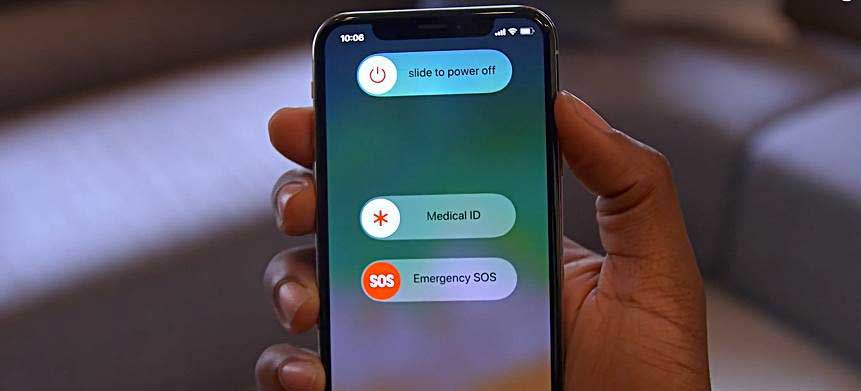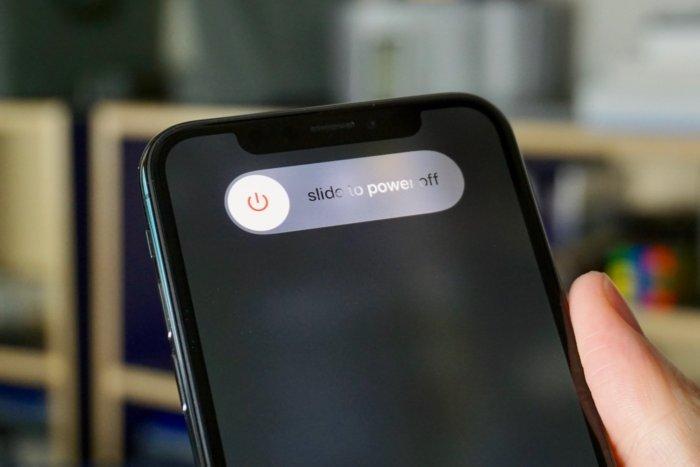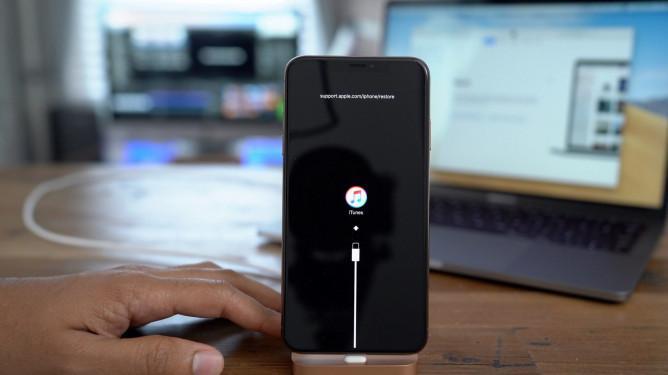- Как выключить айфон XR или XS — инструкция
- Как выключить айфон XS/XR
- Как принудительно выключить или перезагрузить iPhone X, XS, XR
- Как принудительно выключить айфон 7
- Как принудительно перезапустить iPhone 6s, 6s Plus или iPhone SE
- Как ввести iPhone XS и XR в режим Recovery
- Как ввести iPhone XS / XR в режим DFU
- Как выйти из режима DFU на iPhone XS, XR или X
- Как исправить Apple iPhone XS Max, который завис или не отвечает после обновления iOS [Руководство по устранению неполадок]
- Первое решение: принудительный перезапуск.
- Второе решение: обновить приложения на вашем iPhone XS Max.
- Третье решение: сбросьте все настройки на вашем iPhone XS Max.
- Четвертое решение: перезагрузите и восстановите ваш iPhone в iTunes (режим восстановления recovery).
- Пятое решение: выполнить восстановление режима DFU.
- Шестое решение: восстановление программного обеспечения iPhone с помощью сторонних инструментов управления iOS.
- Обратиться за помощью
- связаться с нами
Как выключить айфон XR или XS — инструкция
Нередко у пользователей айфонов возникает проблема – они не могут его выключить, просто не знают, как это сделать. Дело в том, что в новых версиях – XS/XR – совершенно другое устройство, стандартная перезагрузка в данном случае не поможет. Безрамочные айфоны отличаются измененным интерфейсом, что нередко становится проблемой для пользователя. В них отсутствуют кнопки, а стандартные комбинации не работают, помощник Siri тоже бывает бесполезен. Закономерно возникает вопрос, как выключить айфон XR.
Как выключить айфон XS/XR
На новых моделях, начиная с iPhone X, устанавливаются три клавиши – громкость (увеличение, уменьшение), а также клавишу питания на правой стороне. С помощью этих кнопок возможно произвести выключение и включение аппарата.
Чтобы выключить айфон, потребуется осуществить следующие действия:
- Нажать и удерживать боковую кнопку питания и любую из кнопок громкости. В результате манипуляции на дисплее появится диалоговое окно.
- В верхней части экрана требуется сделать свайп вправо, что заставит смартфон выключиться.
Существует несколько способов выключения яблочного устройства
Как включить айфон XR после всех действий? Чтобы айфон ХС или ХР начал включаться, потребуется однократно нажать на кнопку питания.
Как принудительно выключить или перезагрузить iPhone X, XS, XR
В некоторых ситуациях может потребоваться принудительно либо экстренно перезагружать и выключать iPhone (iPad, iPod). Чаще всего подобное необходимо, когда устройство по какой-либо причине зависло и не хочет работать нормально.
Существует два варианта перезагрузки смартфона – мягкая и жесткая. По сути это одно и то же, однако существует несколько нюансов, на которые следует обратить внимание:
- Мягкая перезагрузка возможна в том случае, если аппарат продолжает откликаться на нажатия. Действие применимо при обновлении программного обеспечения, для очищения памяти и для завершения работы фоновых приложений.
- Жесткая перезагрузка требуется в том случае, когда прибор ни на что не реагирует и завис. Айфон принудительно приходится принудительно выключать, а затем включать.
Чтобы перезагрузить прибор, если приложение заглючило, либо не подключается гарнитура, необходимо выполнить следующие действия:
- Нажать и сразу отпустить кнопку повышения громкости.
- Повторить подобные действия с кнопкой уменьшения громкости.
- Далее требуется нажать на клавишу питания и подержать в таком положении некоторое время, до тех пор, пока изделие не перезагрузится.
Внимание! Описанные действия требуется проводить быстро, без долгих перерывов.
Схема выключения довольно проста, но требует соблюдения последовательности
Перезагрузить айфон можно также при помощи предыдущего способа – выключить, а затем включить его снова. Подобные действия помогут сбросить ошибки и восстановить работу айфона.
Чтобы перезагрузить айфон 11 (макс про 11) или другие версии можно также создать виртуальную кнопку для перезагрузки. Для этого проводят следующие действия:
- Зайти в Настройки – Универсальный доступ – Касание – AssistiveTouch.
- В этом меню нужно активировать главный переключатель.
- После это в меню айфона 11 или Pro Max 11 добавляют кнопку Перезапуск.
При желании кнопку можно добавить вручную в «Меню верхнего уровня». При необходимости перезагрузки понадобится просто выбрать клавишу и подтвердить свое действие. Подобный способ поможет в том случае, если меню и сенсор остались активны, а не зависли вместе с аппаратом.
Нужно просто провести по появившейся команде на дисплее
Как выключить айфон 10? Выключение айфона X можно выполнить при помощи кнопок Power и увеличение громкости. Нужно зажать их одновременно, на экране появится меню выключения.
Как принудительно выключить айфон 7
К сожалению, нередко приходится перезагружать разные модели айфонов, в том числе версии 7 или 7 Plus. Способ с использованием кнопки «Домой» в этом случае также не сработает, потому в этой версии компания Apple также изменила физическую кнопку под экраном на сенсорную, которая также может зависнуть. Что делать в подобном случае?
Предлагается провести следующие действия:
- Зажать кнопку включения/блокировки Power, которая находится справа.
- Не отпуская, нажать кнопку уменьшения громкости, расположенную слева.
- Необходимо держать клавиши зажатыми до тех пор, пока на экране не появится значок яблока.
Подобная комбинация довольно простая, главное выполнять все действия последовательно.
Как принудительно перезапустить iPhone 6s, 6s Plus или iPhone SE
Более старые модели айфонов (6s, 6s Плюс или SE) тоже могут потребовать перезагрузки. Это может быть необходимо в случае обновления программного обеспечения либо при некоторых ошибках.
Для того, чтобы выключить и включить телефон понадобиться осуществить следующие действия:
- Необходимо нажать на кнопку питания (находится с боков устройства либо сверху на айпаде) и удерживать ее несколько секунд.
- На экране появится надпись: «Проведите пальцем для выключения» (Slide to Power Off).
- После выполнения данного действия смартфон отключится.
- Чтобы включить устройство, потребуется снова нажать на данную клавишу.
- Аппарат может потребовать ввести пароль, даже если до этого использовался только отпечаток пальца.
Рекомендуется не торопиться и проводить все действия последовательно, чтобы получить желаемый результат.
Принудительная перезагрузка айфонов данной модели представляет простой процесс:
- Одновременно удерживают клавишу возврата на домашнюю страницу (она одна на передней панели) и кнопку выключения питания.
- Не отпускают кнопки до тех пор, пока на экране не появится логотип Apple.
- После этого отжимают клавиши и дают устройству перезапуститься.
- Вводят пароль, даже если до этого проводилась идентификация при помощи отпечатка пальца.
Подобное отключение помогает справиться со многими проблемами, когда аппарат перестал реагировать на любые действия. При правильном выполнении всех действий работа айфона должна восстановиться.
Как ввести iPhone XS и XR в режим Recovery
Режим Recovery означает восстановление. Иногда пользователю может понадобиться и он, поэтому стоит знать, как правильно ввести телефон в данное состояние. Процедура включает следующие действия:
- На компьютер устанавливают iTunes. Важно выбрать последнюю версию данного программного обеспечения.
- Подключают айфон (айпад) XS или XR к компьютеру при помощи кабеля, открывают iTunes.
- Нажимают на кнопку повышения громкости и отпускают.
- Повторяют действие с клавишей понижения громкости.
- Нажимают на кнопку Питание и удерживают ее в то время, пока проходит перезагрузка. Отпускают после появления экрана подключения к iTunes.
- После чего появится предложение обновить либо восстановить прибор.
При использовании компьютера понадобится приложение iTunes
Чтобы отключить режим восстановления, потребуется удерживать кнопку Power до того времени, пока не исчезнет экран подключения к iTunes. Все действия важно выполнять быстро и соблюдать необходимую последовательность.
Как ввести iPhone XS / XR в режим DFU
Режим DFU используется в том случае, когда телефон не загружает систему iOS. Подобная функция позволяет восстановить нормалью работу смартфона. Для этого необходимо выполнить следующие действия:
- На компьютере необходимо установить iTunes.
- Подключить к компьютеру айфон икс эр или икс эс при помощи Lightning (это кабель) и не отключать до завершения работы.
- Нажать кнопку увеличения громкости, отпустить.
- Проделать то же самое с клавишей уменьшения громкости.
- Выполнить нажатие на клавишу Питание и держать в таком состоянии на протяжении 10 секунд, экран должен стать черным.
- Одновременно удерживать Питание и зажимать клавиши снижения громкости в течение 5 секунд, затем убрать палец с Power, а громкость еще держать 10 секунд. Если все выполняется правильно, то экран остается черным.
- Далее открыть iTunes, должна появиться информация о том, что началось восстановление. Действие нужно подтвердить.
Важно! Выполнять все действия надо быстро и по порядку, чтобы получить желаемый результат.
На экране появится значок яблока, значит, все прошло успешно
Как выйти из режима DFU на iPhone XS, XR или X
Инструкция, помогающая выйти из режима DFU для айфона хк, несложная, но, как и все остальные, требует четкого выполнения всех шаговых последовательностей:
- Нажать кнопку повышения громкости, отпустить.
- Повторить действия с кнопкой уменьшения громкости.
- Зажать кнопку Питание и держать до тех пор, пока на экране ай фона XR или XS не появится логотип Apple.
Режим восстановления завершен, и смартфон можно использовать по назначению.
Если все действия по выключению и перезагрузке выполнены правильно, но устройство продолжает работать некачественно, то возможно понадобится провести возврат к заводским настройкам. В этом случае телефон вернется к тому состоянию, в котором он находился изначально после покупки.
Если не поможет даже это, а устройство продолжает плохо выключаться и работать, то рекомендуется обратиться в сервисный центр, только там смогут решить данную проблему. Однако подобные обращения часто заканчиваются потерей некоторых данных, потому лучше их вовремя сохранять.
Выключить и перезагрузить яблочное устройство несложно. Существует определенный порядок действий, при выполнении которых айфон возвращается к нормальной работе. Важно четко соблюдать всю последовательность, тогда восстановить устройство получится быстро и без проблем.
Источник
Как исправить Apple iPhone XS Max, который завис или не отвечает после обновления iOS [Руководство по устранению неполадок]
Телефон обычно зависает или перестает отвечать после установки нового обновления системы из-за мошеннических приложений или повреждения данных. Симптомы протекания, как правило, незначительны и поэтому легко устраняются обычными изменениями, но другие слишком сложны, что потребует более сложных решений.
Ниже выделены рекомендуемые обходные пути, которые используются для устранения симптомов после обновления на новом телефоне iPhone XS Max после обновления iOS 12.1. Если вы один из затронутых пользователей, не стесняйтесь обращаться к этому пошаговому руководству. Читайте дальше, чтобы узнать, что делать, если ваш iPhone XS Max завис или не отвечает после установки последней версии iOS, выпущенной Apple.
Но прежде чем мы перейдем к устранению неполадок, если у вас есть другие проблемы с вашим телефоном, посетите нашу страницу устранения неполадок, поскольку мы уже рассмотрели некоторые из наиболее распространенных проблем с этим устройством. Если вам нужна дополнительная помощь в решении вашей проблемы, заполните нашу анкету по проблемам iPhone и нажмите «Отправить», чтобы связаться с нами.
Первое решение: принудительный перезапуск.
Как упоминалось ранее, мошеннические приложения обычно являются основными триггерами. После перехода на платформу приложения обычно становятся мошенническими, и обычно это влияет на приостановленные / фоновые приложения. Это часто имеет место, если вы случайно оставили некоторые приложения работающими в фоновом режиме при обновлении вашей системы iPhone. Любое из этих приложений могло произойти сбой во время обновления и, следовательно, после этого выходит из строя. Чтобы это очистить, перезагрузите iPhone XS Max, выполнив следующие действия:
- Нажмите и быстро отпустите кнопку увеличения громкости.
- Затем нажмите и быстро отпустите кнопку уменьшения громкости.
- Наконец, нажмите и удерживайте кнопку Side / Power, пока не появится логотип Apple.
При принудительном перезапуске также выводятся ненужные файлы и временные данные, которые хранятся в кэш-памяти во внутренней памяти. Это, следовательно, помогает улучшить производительность телефона впоследствии.
Если после принудительной перезагрузки вам удалось восстановить работоспособность iPhone и продолжить работу, выполните следующие обходные пути.
Второе решение: обновить приложения на вашем iPhone XS Max.
Это необходимо для обеспечения бесперебойной работы всех ваших приложений на новой платформе. Разработчики приложений обычно выпускают обновления незадолго до или после выпуска новой версии iOS, чтобы сохранить их приложения оптимальными и совместимыми с последней версией iOS. Чтобы проверить и установить ожидающие обновления приложений на iPhone XS Max, выполните следующие действия.
- Нажмите, чтобы открыть App Store на главном экране.
- Прокрутите вниз и затем коснитесь раздела Обновления.
- Чтобы обновить отдельные приложения, нажмите кнопку «Обновить» рядом с названием приложения.
- Если доступно несколько обновлений приложения, нажмите кнопку «Обновить все», чтобы установить все обновления приложения одновременно.
Перезагрузите iPhone после завершения установки ожидающих обновлений приложения, чтобы применить последние изменения в приложении.
Третье решение: сбросьте все настройки на вашем iPhone XS Max.
Некоторые обновления отменяют настройки и в конечном итоге вызывают непредвиденные ошибки или неблагоприятные симптомы. Чтобы исключить это, может помочь восстановление исходных значений и параметров. Чтобы сделать это, сбросьте все настройки с помощью этих шагов:
- На главном экране нажмите «Настройки».
- Нажмите Общие.
- Прокрутите вниз и коснитесь Сброс.
- Выберите опцию Сбросить все настройки.
- При появлении запроса введите код доступа вашего устройства.
- Затем нажмите на опцию, чтобы подтвердить сброс всех настроек.
Дождитесь, пока ваш iPhone перезагрузится, а затем снова включите отдельные функции, которые вам нужно использовать на вашем iPhone. Этот сброс не приведет к постоянной потере данных, так как он не повлияет на сохраненные данные во внутренней памяти вашего телефона.
Четвертое решение: перезагрузите и восстановите ваш iPhone в iTunes (режим восстановления recovery).
Выполнение восстановления в режиме восстановления можно рассматривать как одну из последних опций, чтобы попробовать, если телефон остается замороженным или не отвечает после применения предыдущего решения. Это часто необходимо для восстановления программного обеспечения iPhone, которое могло быть повреждено в результате недавнего обновления. Чтобы сделать это, вам нужно будет защитить компьютер, совместимый с iOS 12, либо Windows, либо Mac, с последним установленным программным обеспечением iTunes. Затем выполните следующие действия, чтобы восстановить iPhone XS Max в режиме восстановления:
- Подключите iPhone к компьютеру с помощью прилагаемого кабеля USB / Lightning от Apple.
- Пока он подключен, нажмите и быстро отпустите кнопку увеличения громкости.
- Затем быстро нажмите и отпустите кнопку уменьшения громкости.
- Затем нажмите и удерживайте кнопку «Боковой режим / Питание» и продолжайте удерживать ее до перезагрузки. Не отпускайте кнопку Side / Power, когда появляется логотип Apple, так как необходимо перевести устройство в состояние восстановления.
- Отпустите кнопку Side / Power, когда увидите логотип Connect to iTunes на экране.
- На вашем компьютере перейдите в iTunes, после чего вы увидите сообщение о том, что подключенное устройство iOS находится в режиме восстановления, и предложит варианты обновления или восстановления.
- Выберите опцию «Восстановить», чтобы стереть все с телефонной системы, а затем восстановить iOS через iTunes.
Дождитесь, пока iTunes завершит загрузку файлов и установит последнюю версию программного обеспечения для вашего телефона, прежде чем отключать его от компьютера.
Пятое решение: выполнить восстановление режима DFU.
Это было бы последним решением, которое вы должны попробовать, если восстановление в режиме восстановления не решило проблему. Восстановление режима DFU или обновления прошивки устройства переводит телефон в состояние, при котором он по-прежнему может обмениваться данными с iTunes даже без активации загрузчика. Но вы должны заметить, что этот метод удаляет все с вашего iPhone, включая вашу личную информацию. Если вы хотите продолжить, сделайте резервную копию своих файлов в iTunes, если это возможно, затем выполните следующие действия, чтобы выполнить восстановление режима DFU на вашем iPhone XS Max:
- Подключите iPhone к компьютеру с помощью прилагаемого кабеля Apple Lightning или USB-кабеля.
- Когда ваше устройство подключено, быстро нажмите и отпустите кнопку увеличения громкости, затем быстро нажмите и отпустите кнопку уменьшения громкости.
- Затем нажмите и удерживайте кнопку Side / Power, пока экран не станет черным.
- Как только экран вашего iPhone станет черным, нажмите и удерживайте кнопку уменьшения громкости, продолжая удерживать кнопку Side / Power.
- Через 5 секунд отпустите кнопку Side / Power, но удерживайте нажатой кнопку уменьшения громкости, пока ваш iPhone не появится в iTunes.
- Отпустите кнопку уменьшения громкости, как только она появится в iTunes. Ваше устройство должно теперь перейти в режим DFU.
- Затем вы можете начать восстановление вашего iPhone в iTunes. Просто следуйте указаниям команды, чтобы завершить восстановление системы.
Чтобы выйти из режима DFU, просто принудительно перезагрузите iPhone XS Max.
Шестое решение: восстановление программного обеспечения iPhone с помощью сторонних инструментов управления iOS.
Вашим iPhone также можно управлять с помощью сторонних приложений или инструментов для восстановления системы iPhone. Эти инструменты в первую очередь предназначены для восстановления поврежденной iOS, с которой не может справиться iTunes. В число широко используемых программ восстановления iPhone от сторонних разработчиков входят, помимо прочего, Reiboot, Dr.Fone — Repair, восстановление системы FonePaw для iOS и восстановление системы iMyFone для iOS. Все, что вам нужно сделать, это выбрать наиболее эффективный и надежный инструмент, который совместим с вашим компьютером и платформой iPhone XS Max.
Обратиться за помощью
Обратитесь в службу поддержки Apple для получения дополнительной помощи и получения официальных рекомендаций, если ваш iPhone XS Max остается замороженным или не отвечает после применения вышеуказанных решений. Это побудит их разобраться в проблеме, провести дальнейшую оценку с их стороны и, если необходимо, разработать исправление для встраивания в следующее обновление iOS.
Или же вы можете взять свой iPhone в ближайший авторизованный сервисный центр Apple на вашем месте и вместо этого осмотреть его технику.
- Как исправить проблемы со звуком на Apple iPhone XS Max, потрескивание, искажение звука во время звонков [Руководство по устранению неполадок]
- Как исправить личную точку доступа, которая не работает на Apple iPhone XS Max [Руководство по устранению неполадок]
- Как устранить проблему задержки входящего вызова на вашем Apple iPhone XS Max, оповещения о входящих вызовах отображаются поздно [Руководство по устранению неполадок]
- Как исправить ошибку «Cellular Update Failed» на Apple iPhone XS Max, сотовые данные не работают после обновления iOS
- Как исправить приложение Netflix, которое не загружается должным образом, продолжает падать на Apple iPhone XS Max [Руководство по устранению неполадок]
связаться с нами
Если вам нужна дополнительная помощь по использованию определенных функций и функций смартфона Apple iPhone XS Max, посетите нашу страницу учебных пособий. Там вы можете найти список с практическими рекомендациями, пошаговые руководства, а также ответы на часто задаваемые вопросы, касающиеся iPhone XS Max. Если у вас возникли другие проблемы или у вас возникли проблемы при использовании телефона, вы можете связаться с нами через эту форму. Обязательно сообщите нам более подробную информацию о проблеме или проблемах, которые могут возникнуть у вас, и мы будем рады помочь вам в дальнейшем.
Источник